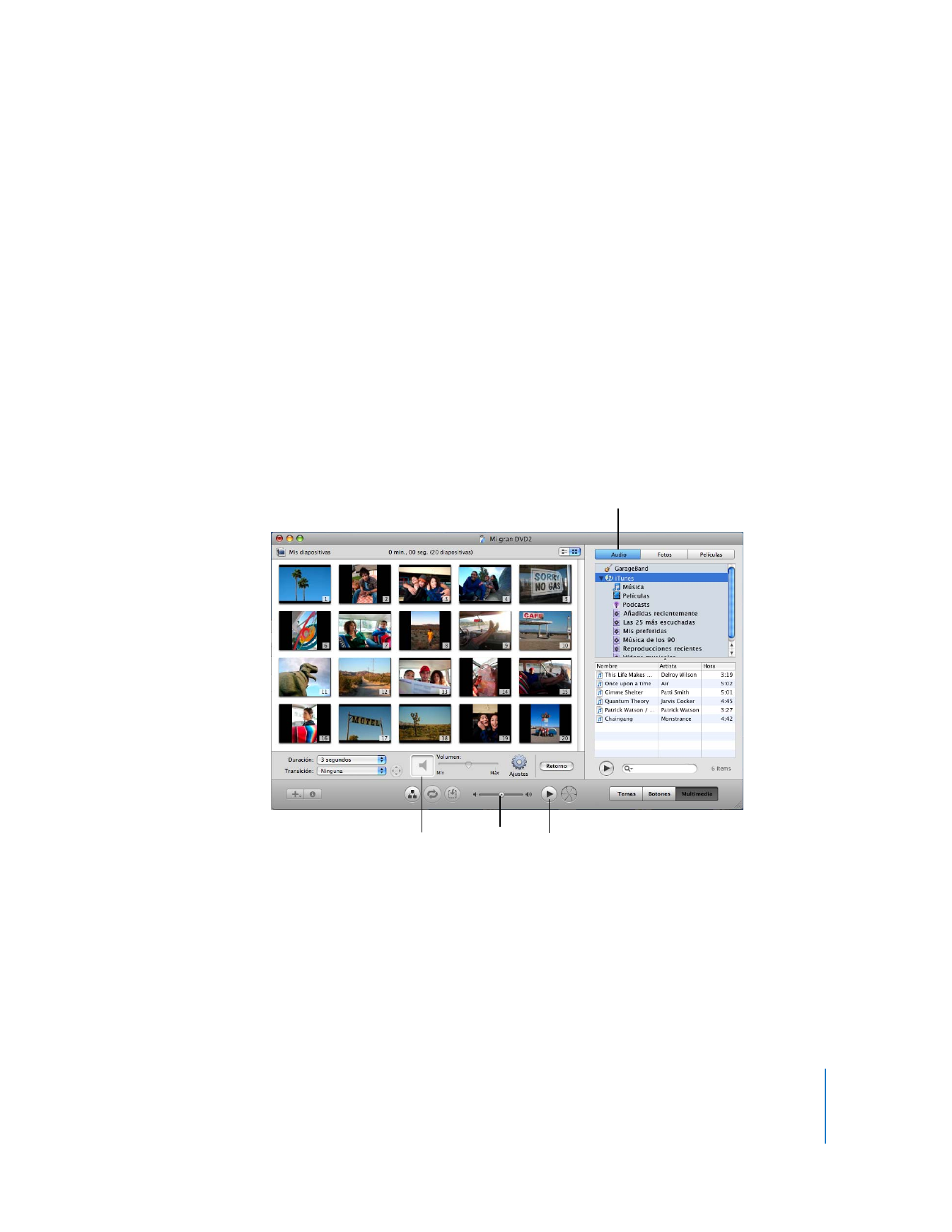
Cómo añadir una pista de audio
Puede
hacer
su
pase
de
diapositivas
más
interesante
aún
añadiéndole
una
pista
de
audio.
Para añadir una pista de audio a un pase de diapositivas:
1
Haga clic en el botón Audio de la parte superior del panel Multimedia.
El
contenido
de
su
biblioteca
de
iTunes,
así
como
cualquier
composición
que
haya
creado
en
GarageBand,
aparecerá
en
la
lista
de
audio.
Si
en
la
lista
Audio
no
aparece
ninguna
entrada,
asegúrese
de
que
ha
importado
música
a
iTunes.
2
Haga
clic
en
el
botón
de
reproducción
de
la
parte
inferior
del
panel
Multimedia
para
escuchar
una
canción
antes
de
añadirla
a
su
DVD.
Para
localizar
fácilmente
una
canción
en
concreto,
puede
escribir
su
título
en
el
campo
de
búsqueda.
3
Cuando
encuentre
la
canción
que
desee
utilizar,
arrástrela
desde
la
lista
de
canciones
hasta
el
contenedor
de
audio
del
editor
de
pases
de
diapositivas
(mostrado
en
la
ima-
gen
superior).
Contenedor
de
audio
Acceda
al
panel
Audio
para
añadir
una
pista
de
audio
a
su
pase
de
diapositivas.
Botón
Previsualización
Regulador
de
volumen
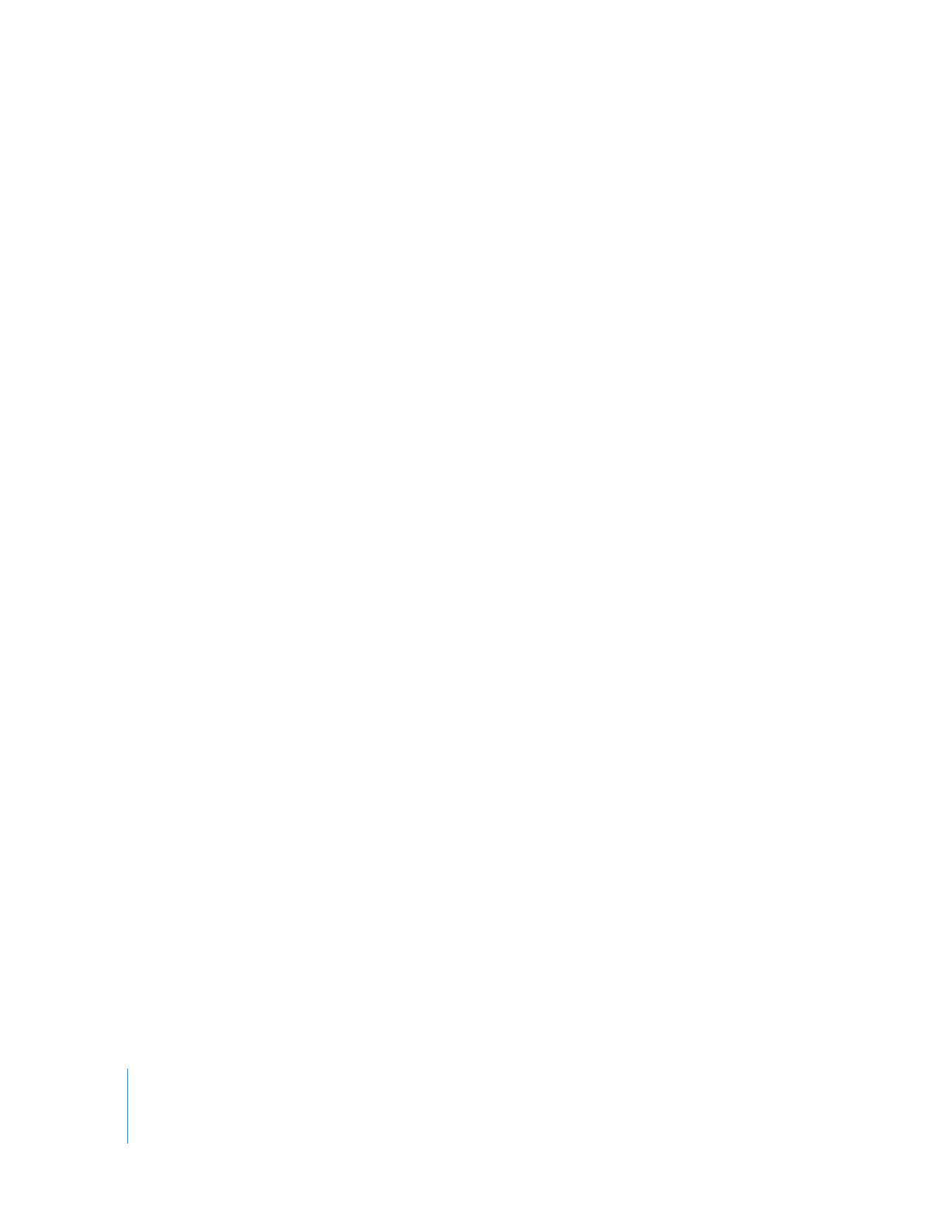
18
Capítulo 2
Descubra iDVD
Tras
arrastrar
la
canción
al
contenedor
de
audio,
observe
que
el
menú
local
Duración
cambia
de
forma
automática
a
“Ajustar
al
audio”.
Con
esto
se
asegura
de
que
el
pase
de
diapositivas
y
la
música
comienzan
y
acaban
al
mismo
tiempo.
No
obstante,
el
menú
local
Duración
le
permite
modificar
el
tiempo
que
una
diapositiva
permanece
en
pan-
talla
antes
de
dejar
paso
a
la
siguiente.
La
duración
que
especifique
se
aplicará
única-
mente
a
las
fotos
del
pase
de
diapositivas.
La
duración
de
las
diapositivas
no
afecta
a
la
duración
de
la
reproducción
de
una
película.
4
Haga
clic
en
el
botón
de
previsualización
para
ver
cómo
queda
el
pase
de
diapositivas.
Para
volver
al
editor
de
pases
de
diapositivas,
haga
clic
en
Salir
en
el
mando
a
distancia.
Puede
continuar
realizando
ajustes
en
el
pase
de
diapositivas
hasta
estar
completa-
mente
satisfecho
con
el
resultado.
Para
ajustar
el
volumen
de
la
pista
de
audio,
arrastre
el
regulador
Volumen,
que
se
muestra
en
la
imagen
anterior,
hacia
la
derecha
o
la
izquierda.
5
Haga
clic
en
el
botón
Retorno
para
salir
del
editor
de
pases
de
diapositivas
y
volver
al
menú
principal.
6
Para guardar el trabajo, seleccione Archivo > Guardar.